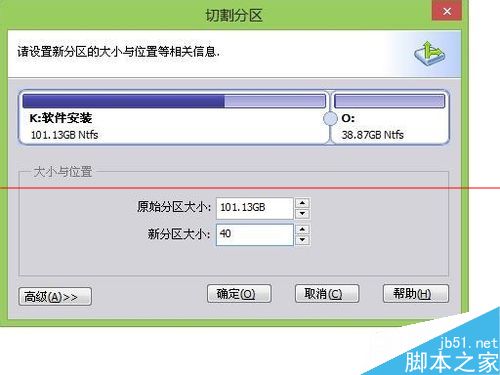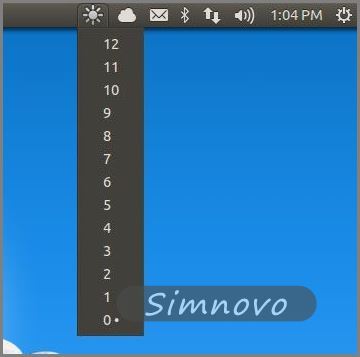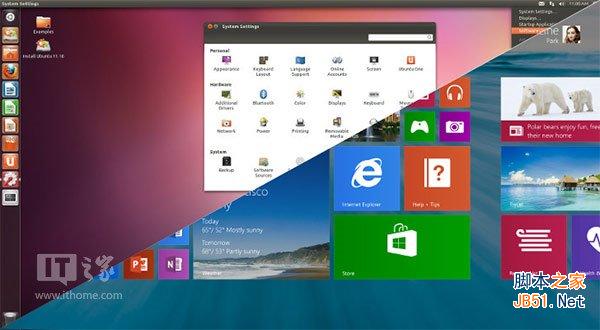Ubuntu系统怎么设置中文语言?Ubuntu系统设置中文语言的方法
最近有Ubuntu系统用户反映,由于系统界面的语言都是英文,而用户又不懂英文,这让用户非常苦恼。其实,如果不懂英文的话,我们可以将Ubuntu系统的语言设置为中文。那么,Ubuntu系统怎么设置中文语言呢?下面,我们就一起往下看看Ubuntu系统设置中文语言的方法。
方法/步骤
1、首先,你需要进入系统设置,在右上角有一个图标,点击打开,然后点击“System Setting”,界面如下;


2、然后找到“Language Support”点击打开,接着,它会进行几种更新操作,我们都可以不理他,可以点击“Close”关闭它,或许我们可以通过选择镜像来提高下载速度,该如何操作呢?

3、关闭掉之前打开的那个“Language Support”窗口,在“System Setting”的界面下的第三行找到“Software Update”打开,里面的镜像是小编设置好的,(在中国大陆,阿里云的Ubuntu镜像是优先选择)系统初始是国外的镜像下载,所以速度太慢,我们可以下拉这个选项选择“other”,找到“China“,下拉后,我们可以看到许多的镜像网站,如果你不好选择的话,可以点击右上角的“Select Best Server”(最佳的站点)进行测试,再做出决定;





4、好了,这项艰巨的工作完成了,那么我们就回到之前的“Language Support”下,选择“Install/Remove Languages”,系统会叫你如何选择语言,我们就找到“Cinese (simplified)”(中文简体,下面那个是中文繁体哦),选择它,然后就OK了,选择“Apply Changes”,系统就会开始下载安装了;


5、下载完成后,我们就可以在界面上看到“汉语”了,只不过是灰色的吧,把它拖到第一个位置,OK,选择“Apply system-wide”,提示输入密码,输入之后,重启即可。

以上就是Ubuntu系统设置中文语言的具体方法,需要注意的是在重启之后,会有是否更新文档提示,选择更新就可以了。
版权声明
本文仅代表作者观点,不代表本站立场。
本文系作者授权发表,未经许可,不得转载。
本文地址:/jtjc/Linux/2021-03-08/24758.html